
Datei zum Bewerten in Schoolwork senden
Sende eine Datei in Schoolwork, die du dann bewertest, um das Verständnis deiner Schüler:innen von einem Konzept, einem Thema oder einer Lektion zu testen. Deine Schüler:innen können die Dateien oder Tests in all ihren Klassen einsehen, um den Überblick über ihre Tests und die von dir gegebenen Rückmeldungen oder Bewertungen zu behalten.
Datei zum Bewerten senden
Tippe in der Schoolwork-App
 oben rechts auf
oben rechts auf  .
.Tippe auf „Senden und einsammeln“ und führe eine dieser Aktionen aus:
Um eine vorhandene Datei zu importieren, tippe auf „Datei importieren“, suche nach einer Datei oder navigiere zu einer Datei und tippe dann auf die Datei, um den Inhalt zu importieren.
Um ein physisches Papierdokument zu verwenden, tippe auf „Dokument scannen“ und lege dein Dokument in den Sichtbereich der Gerätekamera. Weitere Infos.
Tippe zum Verwenden eines bestehenden Fotos auf „Foto auswählen“, suche nach einem Foto oder rufe eins auf und tippe dann darauf, um den Inhalt zu importieren.
Hinweis: Du kannst PDF, Pages, Numbers, Keynote, Google Docs, Google Sheets, Google Slides und Bilddateien importieren, um Schoolwork-Tests zu erstellen.
Schoolwork wandelt dein Dokument in einen Test um.
Bearbeite den Test und tippe anschließend auf „Zuweisen“.
Verwende die Markierungswerkzeuge, um zusätzliche Notizen oder Informationen hinzuzufügen.
Tippe auf
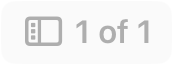 oben links und dann auf
oben links und dann auf  in der Seitenvorschau, um die Seite zu bearbeiten.
in der Seitenvorschau, um die Seite zu bearbeiten.
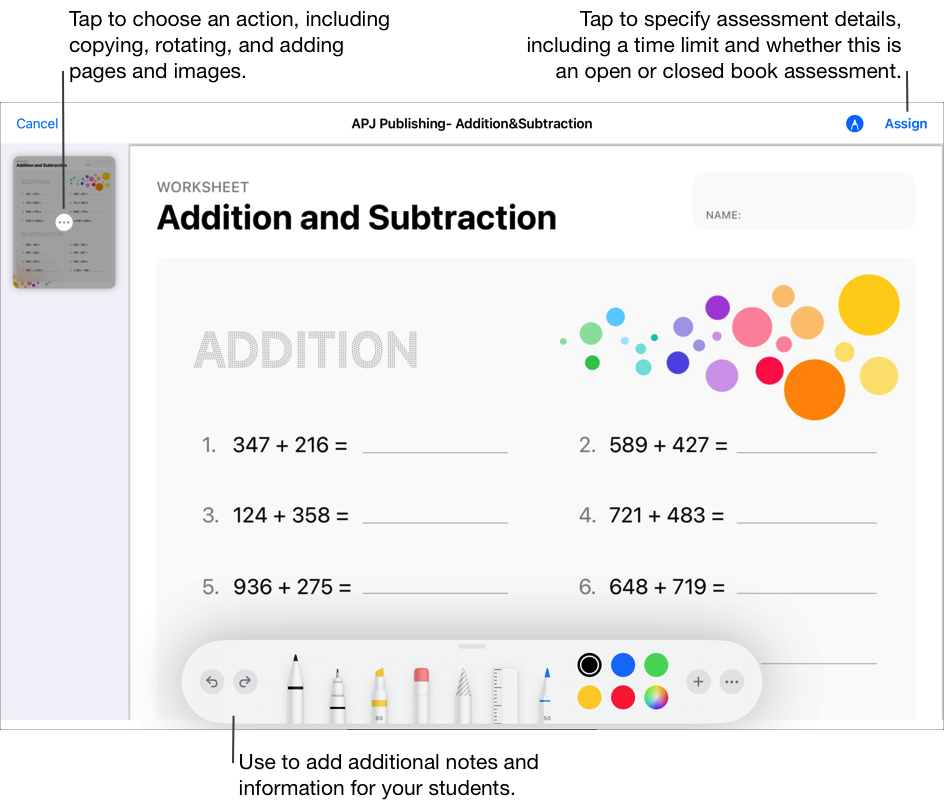
Tippe auf „An“ und dann auf deine Klasse. Tippe, um deine gesamte Klasse oder einen oder mehrere Schüler:innen aus deiner Klasse hinzuzufügen. Tippe dann auf „Fertig“.
Gib einen Titel für deinen Test und dann einen Anleitungstext ein.
Um ein Lieferdatum festzulegen, tippe auf „Liefern“, wähle das Datum und die Uhrzeit, zu der Schoolwork den Test senden soll, und tippe dann auf „Fertig“.
Wenn du ein Lieferdatum angibst, kannst du deinen Test im Voraus erstellen und dann das genaue Datum und die Uhrzeit angeben, zu der du den Test an deine Schüler:innen senden möchtest.
Um ein anderes Fälligkeitsdatum festzulegen, tippe auf das Datum, wähle das gewünschte Datum und die Uhrzeit und tippe dann auf „Fertig“.
Wenn du einem Test ein Fälligkeitsdatum hinzufügst, gilt jede Arbeit, die ein:e Schüler:in nach dem Fälligkeitsdatum sendet, als verspätet. Tippe auf
 , um ein Fälligkeitsdatum zu deaktivieren.
, um ein Fälligkeitsdatum zu deaktivieren.Tippe auf „Weitere Optionen“ und führe dann einen oder mehrere der folgenden Schritte aus:
Um die maximale Zeitspanne festzulegen, die Schüler:innen für den Test zur Verfügung steht, tippe auf „Zeitlimit“, wähle eine Zeit aus und tippe dann auf „Fertig“.
Um den Grad der Konzentration festzulegen, den deine Schüler:innen benötigen, tippe auf das Pop-Up-Menü „Testmodus“ und wähle dann „Open-Book-Modus“ oder „Closed-Book-Modus“.
Open-Book-Modus ermöglicht den Schüler:innen, andere Ressourcen und Apps außerhalb von Schoolwork zu nutzen, während sie ihren Test ablegen.
Closed-Book-Modus verhindert, dass die Schüler:innen andere Ressourcen nutzen oder den Test verlassen, bis sie ihre Arbeit abgegeben haben.
Bei einem Closed-Book-Test sind die iPads der Schüler:innen so eingestellt, dass sie Schoolwork nicht verlassen können. Die iPads werden freigeschaltet, wenn die Schüler:innen ihre Arbeit abgeben bzw. nach acht Stunden.
Führe einen der folgenden Schritte aus:
Wenn du bereit bist, deinen Test zu senden, tippe auf „Senden“.
Wenn du ein Lieferdatum angegeben hast, tippe auf „Planung“. Schoolwork sichert den Test, um ihn am angegebenen Datum und zur angegebenen Uhrzeit zu versenden.
Wenn du noch nicht bereit bist, deinen Test zu senden oder zu planen, tippe auf „Schließen“, tippe auf „Abbrechen“ und dann auf „Entwurf sichern“, um ihn als Entwurf zu sichern und später zu senden.